
在郵件中加入郵件位址
您可以傳送郵件給一或多位人員,或傳送至群組的電子郵件位址。您也可以設定選項以確保您選取想要傳送的收件人,並協助保護其隱私。
使用個別位址
在位址欄位(例如「收件人」或「副本」)中輸入姓名或電子郵件位址。當您輸入時,「郵件」會顯示您先前在「郵件」中使用過的位址,或是在「聯絡資訊」App 中找到的位址。若您連接到網路伺服器,例如公司或學校,其也會顯示在伺服器上找到的位址。
您也可以按一下位址欄位,然後按一下顯示的「加入」按鈕
 。按一下列表中的聯絡資訊,然後按一下電子郵件位址。
。按一下列表中的聯絡資訊,然後按一下電子郵件位址。【提示】若要預防收件人看到其他人的電子郵件位址,請將位址放在「密件副本」欄位(您可以將「收件人」欄位留空)。接收到您郵件的人會在「收件人」欄位中看到「不顯示的收件人」。
如果您沒有看到「密件副本」欄位,請在郵件視窗的工具列中按一下「標題欄位」按鈕
 ,然後選擇「密件副本位址欄位」欄位。
,然後選擇「密件副本位址欄位」欄位。
使用群組位址
若您在「聯絡資訊」App 中製作群組,例如讀書會或自行車團隊,您可以一次傳送郵件給群組中的每個人。
在郵件的位址欄位中輸入群組名稱。
會顯示群組或個人聯絡資訊。若顯示的是群組但您想要查看個人聯絡資訊,請按一下群組名稱旁邊的箭頭,然後選擇「展開群組」。
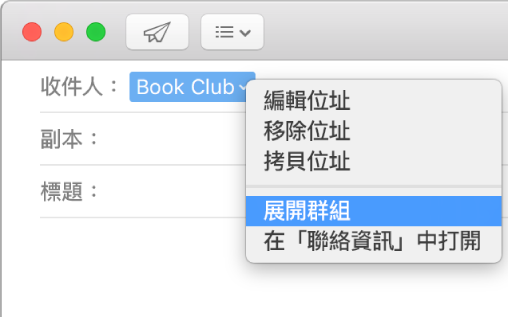
【提示】若要預防傳送電子郵件給群組時顯示個別聯絡資訊,選擇「郵件」>「偏好設定⋯」,按一下「編寫郵件」,然後取消勾選「傳送至群組時,顯示所有成員的電子郵件位址」。現在當您傳送郵件給群組時,只會顯示群組名稱。
若群組中的任何人有多個電子郵件位址,您可以使用「聯絡資訊」來替該人員選擇預設使用的位址,以在您傳送電子郵件給該群組時使用。
設定「寄件人」或「回覆給」的位址
若您設定電子郵件替身或使用多個電子郵件帳號,您可以在傳送郵件時選擇要使用的位址。您也可以指定用來接收對於您郵件的回覆信件的位址。
為目前的郵件選擇位址:將游標移至郵件中的「寄件人」欄位上,按一下出現的彈出式選單,然後選擇電子郵件位址。
針對所有郵件使用相同的位址:選擇「郵件」>「偏好設定⋯」,按一下「編寫郵件」,按一下「使用以下帳號傳送新的郵件」彈出式選單,然後選擇您的電子郵件帳號,或讓「郵件」依據郵件中的第一位收件人,以及目前所選的信箱和郵件來自動選擇最合適的位址。
為目前的郵件設定「回覆給」位址:按一下郵件視窗的工具列中的「標題欄位」按鈕
 ,選擇「回覆給位址欄位」,然後輸入您想要用來接收您郵件的回覆信件的位址。
,選擇「回覆給位址欄位」,然後輸入您想要用來接收您郵件的回覆信件的位址。
若您使用多個電子郵件帳號,「郵件」可協助您在傳送郵件時,依據「收件人」欄位中的第一個收件人電子郵件位址,確保您使用的是正確的「寄件人」位址。例如,若您偏好的電子郵件位址(在「編寫郵件」偏好設定中)是您個人的 Gmail 位址,但您打算寫一封郵件給教授的學校信箱(.edu),「郵件」會在「寄件人」欄位中使用您的學校位址,而不會使用您的個人位址。
反白非預期的位址
「郵件」可以紅色顯示結尾不是指定網域(例如「@apple.com」)的電子郵件位址,可以避免您將郵件傳送給非預期的收件人。
選擇「郵件」>「偏好設定⋯」,然後按一下「編寫郵件」。
勾選「標示結尾不是以下的位址」,然後輸入一或多個電子郵件網域,並以逗號分隔。
現在當您加入郵件位址時,不符合指定位址或網域的電子郵件位址會以紅色顯示。
您可以在位址欄位和郵件之間拖移位址。
若即使其中只有一個位址不正確,某些郵件伺服器將不會傳送郵件。嘗試移除或更正無效的位址,然後再次傳送郵件。
您可以從其他電子郵件 App 輸入電子郵件位址到「聯絡資訊」App 中,讓「郵件」可以使用這些位址。如需更多資訊,請參閱「聯絡資訊輔助說明」中的「輸入聯絡資訊」。